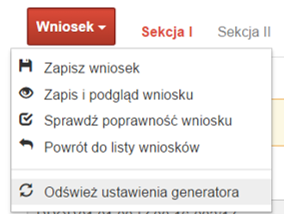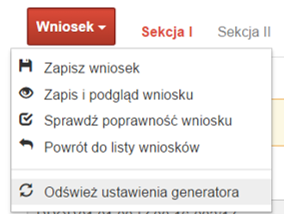Często zadawane pytania (FAQ)
Panel Wnioskodawcy SYZYF RPO WO 20141-2020 jest obsługiwany przez popularne przeglądarki internetowe zaktualizowane do najnowszej swojej wersji.
Jednak przy pracy nad wnioskiem w Panelu Wnioskodawcy IZ RPO WO 2014-2020 rekomenduje stosowanie poniższych przeglądarek:
- Google Chrome,
- Mozilla Firefox
Konto Wnioskodawcy/ Beneficjenta można założyć będąc na głównej stronie serwisu i klikając na przycisk "Zaloguj" na górnej belce menu. Następnie należy kliknąć na odnośnik
„Zarejestruj się”, wypełnić formularz, zaakceptować oświadczenia i kliknąć przycisk "Zatwierdź".
Uwaga: należy starannie wypełnić wszystkie pola w formularzu. Na podany adres e-mail przyjdzie wiadomość z dalszą instrukcją postępowania, aby dokończyć rejestrację konta.
Dostępne nabory, tzn. takie, które są ogłoszone i nie zostały zamknięte, można przejrzeć klikając na górnej belce menu przycisk „Nabory”.
Wszystkie ogłoszone i niezakończone nabory dostępne są w zakładce „Aktualności” podmenu „Nabory”.
Aby wyszukać konkretny nabór należy w oknie wyszukiwania wpisać np. początkowy numer naboru (10.02.00).
System automatycznie zawęzi listę naborów do wpisanych znaków.
Przede wszystkim należy zalogować się do systemu. Następnie na górnej belce menu kliknąć na przycisk „Wnioski”, a następnie wybrać opcję „+” (dodaj).
W polu „Numer naboru” trzeba wybrać właściwy nabór, następnie zaznaczyć lub nie opcję: „Projekt partnerski” i/lub „Partnerstwo publiczno-prywatne” oraz należy podać nazwę pliku wniosku,
w celu rozróżnienia go na liście wniosków, a na końcu wcisnąć przycisk „Dodaj nowy plik”.
Wniosek jest roboczą wersją projektu. Należy więc w pierwszej kolejności stworzyć wniosek w zakładce „Wnioski”, który można kopiować, edytować i usuwać.
Po kompletnym wypełnieniu wniosku należy kliknąć na górnej belce menu przycisk „Projekty”, a następnie wybrać opcję „+” (dodaj). Kolejno z listy wniosków ("Plik wniosku") należy wybrać wniosek,
do którego chcemy stworzyć projekt i kliknąć na przycisk „Utwórz projekt”. Wówczas uruchamiana jest walidacja, czyli sprawdzenie poprawności wypełnienia wniosku. Jeśli wynik walidacji jest negatywny,
to pojawi się komunikat i konieczna będzie poprawa danych we wniosku. W przypadku pozytywnej walidacji system zapisze projekt ze statusem „Wersja robocza”. Po utworzeniu projektu możliwe jest jego wysłanie
(wersja elektroniczna) do Instytucji Organizującej Konkurs (IOK), a następnie jego wydruk celem złożenia do IOK wersji papierowej.
Nie. System umożliwia jedynie udostępnianie innemu kontu wniosku o dofinansowanie o statusie "wybrany do dofinansowania".
Szczegółowa instrukcja udostępniania wniosku znajduje się tutaj.
W przypadku Wnioskodawców zaliczanych do grona szeroko pojętej administracji publicznej (państwowej, rządowej i samorządowej) powinna zostać wybrana pozycja: 84.11.Z - Kierowanie podstawowymi rodzajami działalności publicznej.
Panel Wnioskodawcy SYZYF RPO WO 2014-2020 jest systemem służącym wyłącznie do tworzenia i składania wniosków o dofinansowanie w formie elektronicznej i w formie papierowej (jako wydruk wersji elektronicznej) do instytucji organizującej konkurs.
Procedura przesłania gotowego wniosku o dofinansowanie w Panelu Wnioskodawcy SYZYF RPO WO 2014-2020 do instytucji organizującej konkurs odbywa się poza platformą ePUAP. Wdrożone w systemie mechanizmy pozwalają na przesłanie wniosku bez potrzeby jego nagrywania na jakikolwiek nośnik danych. Korespondencja na linii instytucja organizująca konkurs - Wnioskodawca będzie się odbywać w formie papierowej pocztą tradycyjną (patrz odpowiedź poniżej).
Podany podczas zakładania konta adres e-mail może być wykorzystywany do kontaktów z Wnioskodawcą, jako dodatkowa forma kontaktu, a także w sprawach technicznych i informacyjno-promocyjnych.
Podstawową formą kontaktu pozostaje korespondencja papierowa wysyłana na dane kontaktowe podane w sekcji II formularza wniosku. Rozważane jest wykorzystanie ePUAP do korespondencji z jednostkami administracji publicznej.
Panel Wnioskodawcy SYZYF RPO WO 2014-2020 nie posiada funkcjonalności podpisu elektronicznego wniosku o dofinansowanie. Za pomocą Panelu Wnioskodawców SYZYF RPO WO 2014-2020 Wnioskodawca przesyła elektronicznie projekt wniosku o dofinansowanie. Natomiast do instytucji organizującej konkurs jest zobowiązany dostarczyć wydrukowany wniosek w dwóch jednobrzmiących egzemplarzach.
Każde utworzone konto w Panelu Wnioskodawcy SYZYF RPO WO 2014-2020 potrzebuje indywidualnego adresu e-mail. Nie ma więc możliwości utworzenia wielu kont z tym samym adresem e-mail. Nie istnieje natomiast limit dla danej instytucji/firmy, jeśli chodzi o liczbę posiadanych kont. Warunkiem jest tu jedynie liczba adresów e-mail niezbędnych do założenia konta.
Panel Wnioskodawcy SYZYF RPO WO 2014-2020 dopuszcza jednoczesne zalogowanie się do jednego konta kilku użytkowników. Nie jest jednak możliwa edycja tego samego pliku wniosku w tym samym
czasie przez kilku użytkowników z uwagi na dynamiczne zmieniającą się treść pól wniosku, których znaczna część jest ze sobą ściśle powiązana. Dopuszczalne jest za to jednoczesna praca
kilku użytkowników nad kilkoma plikami wniosków osobno. Np. dwóch zalogowanych pracowników pracuje osobno nad dwoma różnymi plikami wniosków. Ponadto, w ramach jednego konta,
system dopuszcza pracę jednego użytkownika nad plikiem wniosku i jednocześnie innego użytkownika nad np. korektą projektu w zakładce projekty.
W takiej sytuacji należy wykonać tzw. zrzut ekranu. Podczas pracy w przeglądarce internetowej (w przypadku systemu Microsoft Windows) należy wykonać następujące czynności:
- Kliknąć na oknie przeglądarki z błędem/problemem.
- Aby wykonać zrzut całego ekranu, nacisnąć klawisz Print Screen (może być także oznaczony jako PrtScn lub PrtScrn) na klawiaturze. Klawisz ten znajduje się w górnej części klawiatury, na prawo od wszystkich klawiszy F (F1, F2 itp.), często nad klawiszami ze strzałkami.
- Aby wykonać zrzut ekranu obejmujący tylko aktywny program, nacisnąć klawisz Alt (znajdujący się po obu stronach klawisza spacji) i — nie puszczając go — nacisnąć klawisz Print Screen.
- W celu wyświetlenia tego zrzutu ekranu lub zapisania go jako obraz można użyć programu Microsoft Paint (Paint) lub dowolnego innego programu graficznego. Zalecamy użycie programu Paint.
- Otworzyć program Paint w swoim systemie: wybrać kolejno Start -> Wszystkie programy -> Akcesoria -> Paint.
- Gdy w programie Paint zostanie wyświetlona pusta strona, wybrać z menu Edycja lub ze wstęgi polecenie Wklej. Zrzut ekranu pojawi się na pustej stronie.
- W celu zapisania zrzutu ekranu wykonać typowe czynności zapisywania obrazu lub elementu graficznego (np. można wybrać z menu „Plik” polecenie „Zapisz jako” lub „Zapisz”).
- Wybrać odpowiednie miejsce (dysk/folder) zapisania pliku. Miejsce domyślne to pulpit. Następnie wpisać nazwę w polu Nazwa pliku. Można także wybrać typ obrazu, wybierając odpowiedni z rozwijanego menu „Zapisz jako typ” (zalecamy wybranie typu PNG lub JPEG).
- Zapisany plik należy dołączyć do wiadomości e-mail i wysłać z nią jako załącznik na adres: wraz z opisem sytuacji, w której pojawił się błąd lub problem.
W związku z licznymi pytaniami wnioskodawców RPO WO 2014-2020 dot. działania 5.1 Ochrona różnorodności biologicznej, związanymi z wprowadzeniem danych realizatora przy wypełnianiu wniosku o dofinansowanie, IZ RPO WO 2014-2020 informuje, że trwają prace nad umożliwieniem wprowadzenia większej ilości realizatorów w generatorze wniosków. Do czasu uruchomienia tej funkcjonalności, w przypadku wystąpienia w projekcie większej ilości realizatorów, prosi się o uwzględnienie ich w załączniku nr 1 do wniosku tj. Studium Wykonalności Inwestycji w części C. Analiza instytucjonalna.
W wyniku utraty połączenia z siecią Internet (nawet takiej, która trwa ułamek sekundy i jest niezauważalna przez użytkownika) przy próbie zapisania wniosku pojawił się w prawym górnym rogu komunikat:
 Nie oznacza to, że wprowadzone dane uległy utraceniu. Przerwanie połączenia spowodowało wylogowanie użytkownika. W tej sytuacji należy otworzyć nową kartę w przeglądarce internetowej:
Nie oznacza to, że wprowadzone dane uległy utraceniu. Przerwanie połączenia spowodowało wylogowanie użytkownika. W tej sytuacji należy otworzyć nową kartę w przeglądarce internetowej:
 Następnie w nowo otwartej karcie proszę wpisać adres Panelu Wnioskodawcy https://pw.opolskie.pl/, przejść do zakładki „Zaloguj” i po wpisaniu loginu i hasła ponownie się zalogować. Wówczas trzeba wrócić do karty, w której był wypełniany wniosek o dofinansowanie i zapisać plik wniosku – pojawi się komunikat o pomyślnym zapisie:
Następnie w nowo otwartej karcie proszę wpisać adres Panelu Wnioskodawcy https://pw.opolskie.pl/, przejść do zakładki „Zaloguj” i po wpisaniu loginu i hasła ponownie się zalogować. Wówczas trzeba wrócić do karty, w której był wypełniany wniosek o dofinansowanie i zapisać plik wniosku – pojawi się komunikat o pomyślnym zapisie:

 Nie oznacza to, że wprowadzone dane uległy utraceniu. Przerwanie połączenia spowodowało wylogowanie użytkownika. W tej sytuacji należy otworzyć nową kartę w przeglądarce internetowej:
Nie oznacza to, że wprowadzone dane uległy utraceniu. Przerwanie połączenia spowodowało wylogowanie użytkownika. W tej sytuacji należy otworzyć nową kartę w przeglądarce internetowej: Następnie w nowo otwartej karcie proszę wpisać adres Panelu Wnioskodawcy https://pw.opolskie.pl/, przejść do zakładki „Zaloguj” i po wpisaniu loginu i hasła ponownie się zalogować. Wówczas trzeba wrócić do karty, w której był wypełniany wniosek o dofinansowanie i zapisać plik wniosku – pojawi się komunikat o pomyślnym zapisie:
Następnie w nowo otwartej karcie proszę wpisać adres Panelu Wnioskodawcy https://pw.opolskie.pl/, przejść do zakładki „Zaloguj” i po wpisaniu loginu i hasła ponownie się zalogować. Wówczas trzeba wrócić do karty, w której był wypełniany wniosek o dofinansowanie i zapisać plik wniosku – pojawi się komunikat o pomyślnym zapisie:
Przyczyną tego typu problemów mogą być przechowywane w pamięci przeglądarki (cache) nieaktualne skrypty. Aby zawartość formularza wniosku o dofinansowanie
poprawnie się pojawiała należy odświeżyć skrypty z których korzysta generator. W tym celu należy skorzystać z funkcji „Odśwież ustawienia generatora” dostępnej
w menu przycisku „Wniosek” lub użyć kombinacji klawiszy „Ctrl + F5”: